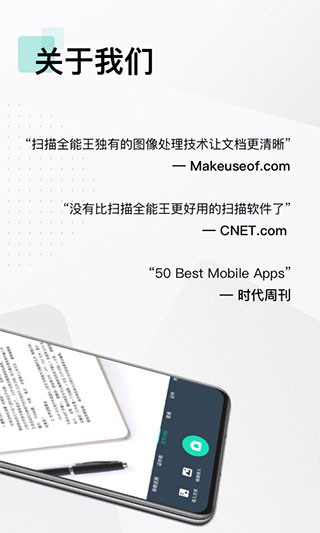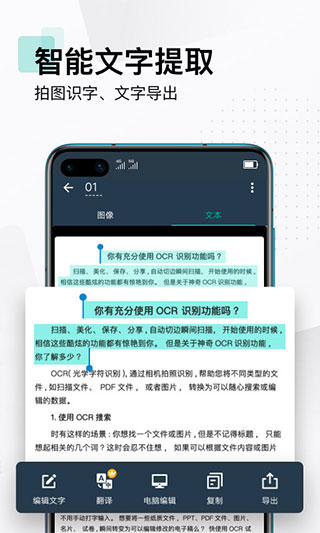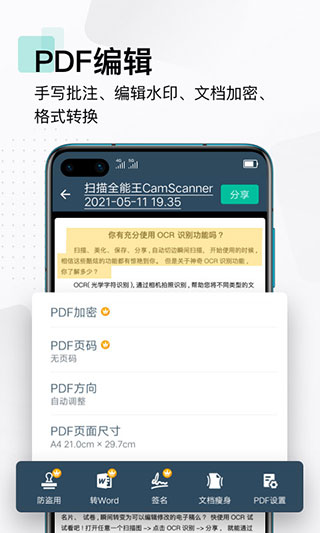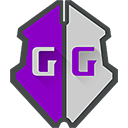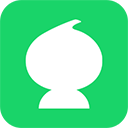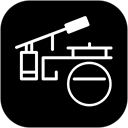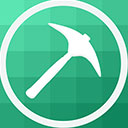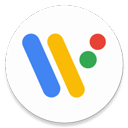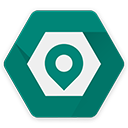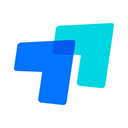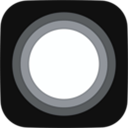扫描全能王
- 类型:系统工具
- 版本:v6.93.5.2507310000
- 大小:138.37M
- 厂商:上海合合信息科技股份有限公司
- 更新:
- 语言:简体中文
- 状态:已上线
- 备案号:沪ICP备12002324号-16A
- 平台: / Android / iOS
- 系统:需要支持Android系统5.2以上
- 包名:com.intsig.camscanner
- MD5:5054a53c6ec2aa92c297aa0d98494426
- 权限说明:查看
- 隐私说明:查看
扫描全能王app可以轻松拍图识字,是个比较好用的PDF图片编辑工具,随手可携带的扫描仪应用软件,帮助用户管理文档、笔记等各种文件,满足工作、学习中文档扫描的需要,还有特色鲜明的功能比如说上传到其他云端,OCR识别,批注等,还支持邮件发送、连接打印机、发传真、发微信、存到云端。
使用方法
1、拍摄和优化扫描件 返回目录
扫描/拍摄:打开软件后,选择右侧中间的“相机”图标进入拍摄页面,对准所要拍摄的物体,为了拍摄端正整齐,可以启用右上方的格子线或焦距调整。
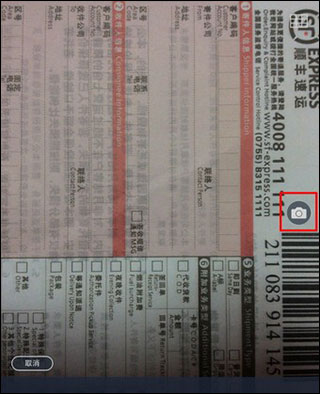
连续拍摄:拍摄过程中,可进行连续拍摄,下方会显示当前已拍摄的照片,选择单张照片左上方的“-”按钮可以移除本张照片,最后“完成”按钮。本次拍摄的图片会批量导入。之后可以对拍摄图像进行切边和美化。
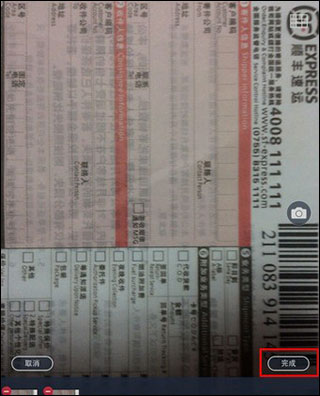
切边:选择完成拍摄,可以自动弹出切边页面,拉动8个蓝色的点来控制图像的边缘。此处可对图像进行旋转、吸附。选择右上方的“下一步”,会弹出一个美化页。
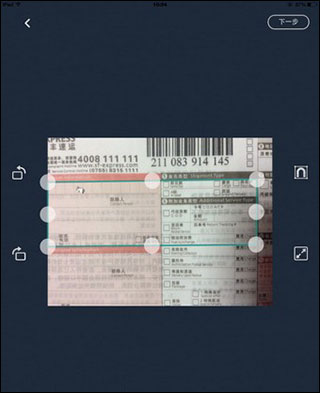
美化:在美化页面,左侧有提供有 6 个类似滤镜效果的按钮,分别是自动,原图,增亮,增强并锐化,黑白,灰度。选定一种效果,如果发现不够理想的话,选择右侧微调,由上而下可以分别调整亮度、对比度和精细度
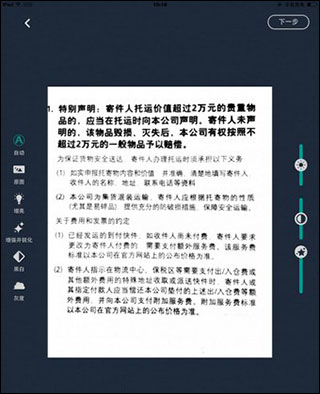
美化调整好,基本就完成了纸张质量较高的扫描件了,此时文档自动生成,在文档页面可以选择“标题”来修改文档名,也可通过右下方的一列按钮来对他们直接操作。下文将讲到文档内操作。
注:连续拍摄的时候,会略过切边美化步骤直接生成扫描文档,问过需要对单张图片进行切边和美化的话,就直接进入文档,选择需要处理的照片,选择右上方的“编辑”按钮即可对其进行美化等操作!
3、将本地已有照片导入为扫描文档
相册里之前拍摄过很多重要资料?现在也可以批量将他们导入到扫描全能王进行统一管理或生成PDF文件?方法很简单:
1、在的“我的文档”页面中,选择右上方的“+”按钮,根据的需要选择“相册”或其他云盘
2、以“本地相册”为例,选择后进入手机相册,选择想要上传的照片(可多选),再选择右上方“完成”,开始导入
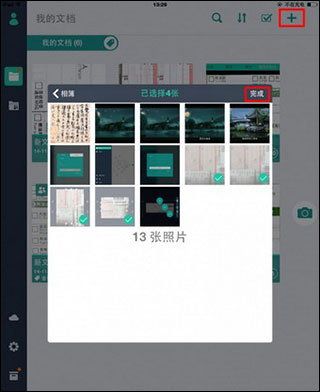
导入后自动生成文档。选择右下方按钮可继续操作,左上方的“<”可以返回主页面。
扫描全能王怎么弄成pdf文件
1、打开手机上的扫描全能王app,点击想要转换的文件。
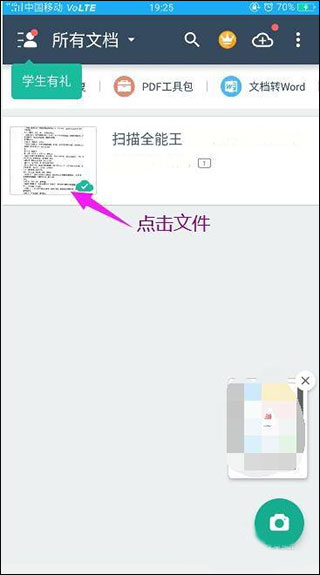
2、然后在打开的界面中点击右上角的发送图标。
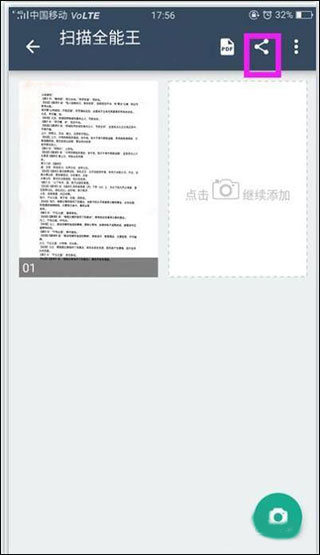
3、在弹出的选项中选择“以PDF分享”。
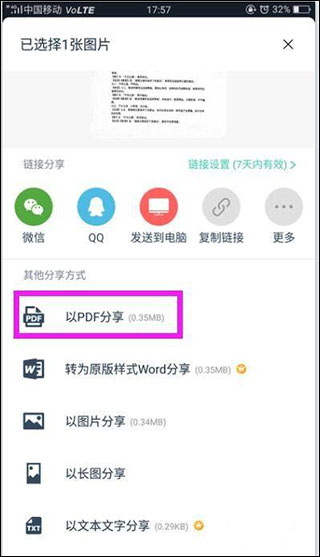
4、然后点击文件名右侧的“分享”按钮。
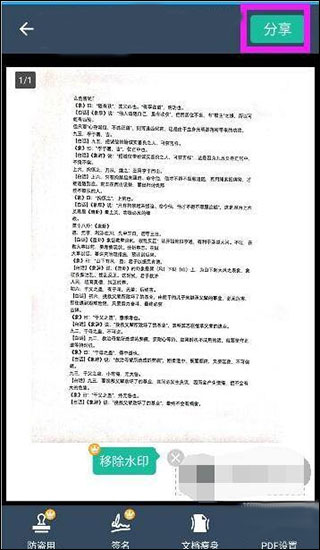
5、在弹出的发送方式中选择一种合适的方式,例如微信,然后到微信上接收文件时就会发现已转换为PDF格式。
好了,以上就是扫描全能王怎么弄成pdf文件的使用教程了,希望能帮助大家。
应用特色
1、支持车票、门票、发票等票据高清扫描,自动优化色彩、去除褶皱,支持多图拼贴、手写批注,制作电子手账。
2、支持拍照即转Word,可随意编辑修改;表格识别神器,拍摄表格秒变电子版。
3、内置证件卡包功能,支持身份证、护照、银行卡等证件高清扫描,可加密存储至云端,随时调取备用,还能加水印防盗用。
4、支持PDF分割合并、页面删除、顺序调整、插入支持、页面合并等操作,还能添加批注、电子签名、设置密码保护。
应用亮点
1、即使搜索对象是图片,也能输入关键词定位内容并高亮显示。
2、支持无线打印,并能向全球30多个国家和地区发送传真。
3、识别中、英、日、韩等41种语言,长篇文字秒变可编辑文本,支持一键复制、导出为Word/Text格式。
应用评论
功能全面、操作便捷的智能扫描工具,适用于办公、学习、旅行等多种场景,支持自动切边、去除杂乱背景、阴影杂色,生成高清JPEG或PDF文件,即使手抖或光线不佳也能保证文档方正清晰。可导出为PDF、Word、Excel、PPT等多种格式,并支持云备份(如Box、Google Drive等第三方网盘)。
更新日志
v6.93.0.2507250000版本
· 多项细节优化,使用更流畅
· 最近版本中,我们新增了「水印相机」功能,拍照时会自动记录真实时间和地点,打卡留痕更方便了;还推出了「AI 搜题」功能,覆盖全学科,专为大学生等学习人群打造,让 AI 帮你高效解题;「搜索」功能也支持分类查找文档和功能了,查找更轻松。更多实用功能等你来体验!